Mikrofon Skype Nie Działa Na Mac ? Kompletny Przewodnik Dotyczący Napraw I Rozwiązywania Problemów 2025
Testuj i rozwiązuj problemy z mikrofonem Skype na Mac , korzystając z naszego obszernego przewodnika rozwiązywania problemów i testera mikrofonu online
Naciśnij, aby rozpocząć
Zaktualizowano 3 lutego 2024
Jak naprawić mikrofon Skype na Macu?
-
Sprawdź uprawnienia mikrofonu
- Otwórz Skype.
- Kliknij na swoje zdjęcie profilowe i wybierz „Ustawienia”.
- Przejdź do zakładki „Uprawnienia”.
- Upewnij się, że przełącznik „Mikrofon” jest włączony.
-
Wybierz właściwy mikrofon
- W Skype kliknij przycisk „Dołącz do spotkania”.
- Gdy pojawi się okno „Dołącz do audio”, kliknij przycisk „Ustawienia urządzenia”.
- W sekcji „Mikrofon” wybierz mikrofon, którego chcesz używać.
-
Aktualizuj sterowniki audio
- Naciśnij
Command + Spacja, aby otworzyć Spotlight. - Wpisz „Monitor aktywności” i otwórz aplikację.
- Kliknij kartę „Energia”.
- Rozwiń sekcję „Aplikacje zużywające znaczącą energię”.
- Kliknij Skype na liście aplikacji.
- Kliknij przycisk „Wymuś zakończenie” u góry ekranu.
- Uruchom ponownie Skype.
- Naciśnij
-
Sprawdź ustawienia prywatności mikrofonu
- Kliknij menu Apple i wybierz „Preferencje systemowe”.
- Kliknij „Ochrona i prywatność”.
- Wybierz kartę „Mikrofon”.
- Zaznacz pole wyboru obok Skype.
-
Rozwiązywanie problemów sprzętowych
- Sprawdź kabel mikrofonu pod kątem uszkodzeń lub luźnych połączeń.
- Podłącz mikrofon do innego portu USB lub komputera, aby przetestować jego działanie.
-
Skontaktuj się z pomocą techniczną Skype
- Odwiedź stronę pomocy technicznej Skype.
- Opisz swój problem z mikrofonem i podaj szczegóły.
- Postępuj zgodnie z instrukcjami udzielonymi przez zespół pomocy technicznej Skype.
Wykonując te czynności, możesz zdiagnozować i rozwiązać typowe problemy z mikrofonem w Skype, zapewniając płynną komunikację podczas wirtualnych spotkań i rozmów.
Oceń tę aplikację!
 Cotygodniowa Wskazówka
Cotygodniowa Wskazówka
Rozwiąż problemy z mikrofonem
Masz problemy z mikrofonem? Trafiłeś we właściwe miejsce! Nasze obszerne przewodniki są Twoim źródłem szybkiego i łatwego rozwiązywania problemów z mikrofonem. Rozwiąż typowe problemy w systemach Windows, macOS, iOS, Android i aplikacjach takich jak Zoom, Teams, Skype i innych. Dzięki naszym przejrzystym instrukcjom możesz bez wysiłku rozwiązać problemy z mikrofonem, niezależnie od Twojej wiedzy technicznej. Zacznij teraz i przywróć swój mikrofon do idealnego stanu w ciągu kilku chwil!
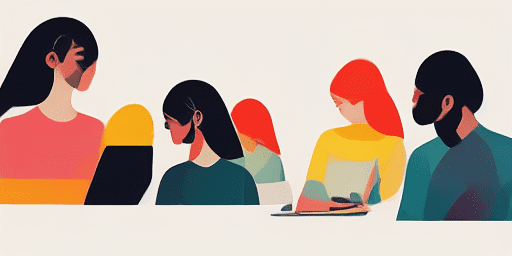
Jak rozwiązywać problemy z mikrofonem
Proste kroki, aby naprawić mikrofon
Wybierz swoje urządzenie lub aplikację
Z naszej listy przewodników wybierz urządzenie lub aplikację, z którą występują problemy z mikrofonem.
Zastosuj dostarczone rozwiązania
Skorzystaj z naszego szczegółowego przewodnika, aby zastosować poprawki i sprawić, by mikrofon działał tak, jak powinien.
Sprawdź, czy Twój mikrofon działa
Po rozwiązaniu problemu wykonaj szybki test, aby sprawdzić, czy problemy z mikrofonem zostały rozwiązane.
Odkryj Więcej Aplikacji, Które Pokochasz
Pragniesz prostoty? Użyj dyktafonu bez konta. Zacznij nagrywać w ciągu kilku sekund, bez zbędnych formalności.
Z naszym bezpłatne narzędzie do testowania kamery możesz w łatwy sposób sprawdzić, czy Twoja kamera internetowa jest gotowa do użycia.
Z Read-Text.com uzyskasz bezpłatną konwersję tekstu na audio, która jest przyjazna dla użytkownika i kompleksowo obsługuje Twoje potrzeby.
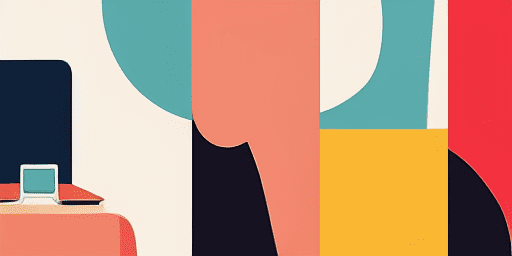
Przegląd funkcji
Rozwiązywanie problemów krok po kroku
Z łatwością rozwiąż problemy z mikrofonem, korzystając z naszych prostych przewodników krok po kroku.
Kompleksowy zakres urządzeń i aplikacji
Niezależnie od tego, czy jesteś graczem, pracownikiem zdalnym, czy po prostu rozmawiasz ze znajomymi, mamy rozwiązania dla wszystkich typów urządzeń i aplikacji.
Aktualne i niezawodne poprawki
Nasze rozwiązania są regularnie aktualizowane, aby zapewnić niezawodność dzięki najnowszym aktualizacjom systemu operacyjnego i wersjom aplikacji.
Całkowicie bezpłatne wskazówki
Uzyskaj dostęp do wszystkich naszych materiałów dotyczących rozwiązywania problemów z mikrofonem bez żadnych kosztów i konieczności rejestracji.
Często Zadawane Pytania
Jakie urządzenia i aplikacje są uwzględnione w przewodnikach?
Nasze rozwiązywanie problemów obejmuje różne urządzenia i aplikacje, w tym smartfony, tablety, komputery oraz popularne aplikacje do przesyłania wiadomości i wideokonferencji.
Czy korzystanie z tych przewodników wiąże się z jakimikolwiek kosztami?
Korzystanie z naszych przewodników jest bezpłatne. Wierzymy w dostarczanie dostępnych rozwiązań dla każdego.
Jak aktualne są instrukcje rozwiązywania problemów?
Stale aktualizujemy nasze przewodniki, aby odzwierciedlały najnowsze rozwiązania nowych i utrzymujących się problemów z mikrofonem.